Як змусити формулу завжди використовувати одну і ту ж комірку в Excel?
У багатьох випадках вам може знадобитися використовувати однакові посилальні комірки у формулах після зміни положення комірки формули. Ця стаття покаже вам два способи змусити формулу завжди використовувати однакові посилання на клітинки в Excel.
Примусити формулу завжди використовувати одну і ту ж комірку з клавішею F4
Змусити формулу завжди використовувати ту саму комірку з Kutools для Excel
Примусити формулу завжди використовувати одну і ту ж комірку з клавішею F4
Щоб змусити формулу завжди використовувати одну і ту ж опорну комірку, потрібно перетворити еталонну комірку в абсолютну. Клавіша F4 допомагає легко зробити абсолютну одну клітинку посиланням у формулі. Будь ласка, виконайте наступне.
1. Виділіть комірку формули, щоб відобразити формулу в Бар Формула. Клацніть на еталонну комірку, яку потрібно завжди використовувати у формулі, а потім натисніть F4 ключ
Тоді ви можете побачити, що вказана опорна комірка змінена на абсолютну.
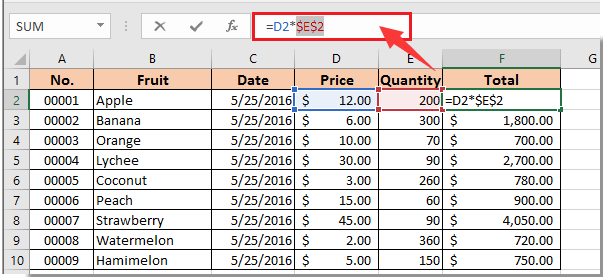
Для інших еталонних комірок повторіть вищевказаний крок.
Змусити формулу завжди використовувати ту саму комірку з Kutools для Excel
Якщо ви хочете змінити всі клітинки посилання на абсолютні в діапазоні, будь ласка, спробуйте утиліту Convert Refers Kutools for Excel.
Перед поданням заявки Kutools для Excel, будь ласка завантажте та встановіть його спочатку.
1. Виберіть діапазон із формулами, які потрібно змусити завжди використовувати однакові посилальні комірки, а потім клацніть Кутулс > більше > Перетворити реферали. Дивіться знімок екрана:
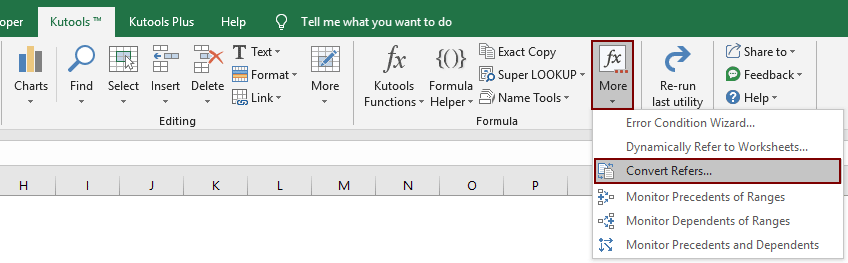
2 В Перетворити посилання на формули діалоговому вікні, виберіть параметр До абсолютного, а потім клацніть на OK кнопки.

Потім усі посилання на клітинки у вибраних клітинках формули відразу перетворюються в абсолютні.
Якщо ви хочете отримати безкоштовну пробну версію (30 днів) цієї програми, натисніть, щоб завантажити, а потім перейдіть до застосування операції, як описано вище.
Найкращі інструменти продуктивності офісу
Покращуйте свої навички Excel за допомогою Kutools для Excel і відчуйте ефективність, як ніколи раніше. Kutools для Excel пропонує понад 300 додаткових функцій для підвищення продуктивності та економії часу. Натисніть тут, щоб отримати функцію, яка вам найбільше потрібна...

Вкладка Office Передає інтерфейс із вкладками в Office і значно полегшує вашу роботу
- Увімкніть редагування та читання на вкладках у Word, Excel, PowerPoint, Publisher, Access, Visio та Project.
- Відкривайте та створюйте кілька документів на нових вкладках того самого вікна, а не в нових вікнах.
- Збільшує вашу продуктивність на 50% та зменшує сотні клацань миші для вас щодня!
